Разговараћемо о томе како омогућити и онемогућити мрежне интерфејсе помоћу различитих метода у Убунту дистрибуцији. Извршили смо све наредбе на најновијој доступној Убунту дистрибуцији Убунту 20.04 ЛТС. Почнимо са детаљима!
Методе за омогућавање и онемогућавање мрежног интерфејса у Убунту 20.04
Доступне су следеће различите методе које се могу користити за омогућавање и онемогућавање мрежног интерфејса у Убунтуу:
- ифцонфиг наредба
- команда нмцли
- наредба системцтл
- команда нмтуи
- Ип команда
- ифдовн / ифуп
Прво, морате знати о информацијама о мрежном интерфејсу на вашем систему. За овај задатак се може користити „ип наредба“. Ова наредба приказује информације о мрежној картици интерфејса које се користе на вашем Линук систему. Да бисте добили информације о мрежној картици интерфејса на вашем Убунту систему, отворите терминал притиском на „Цтрл + Алт + т“, а затим на њему откуцајте следећу команду:
$ ип а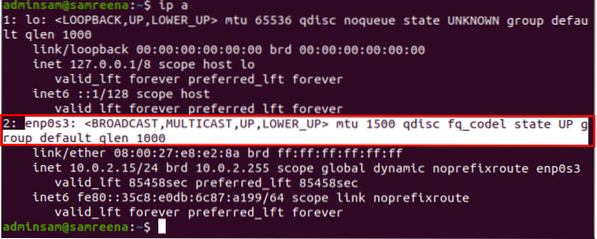
Према горе приказаном излазу, један мрежни интерфејс 'енп0с3' је омогућен (горе) и ради на овом систему.
Метод 01: Омогућавање / онемогућавање мрежних интерфејса преко наредбе ифцонфиг
Да бисте покренули услужни програм наредбеног ретка ифцонфиг, требате инсталирати неке потребне „мрежне алате“ на свој Убунту систем. Због тога, инсталирањем следећих наредби инсталирајте следеће потребне алате:
$ судо апт инсталл нет-тоолс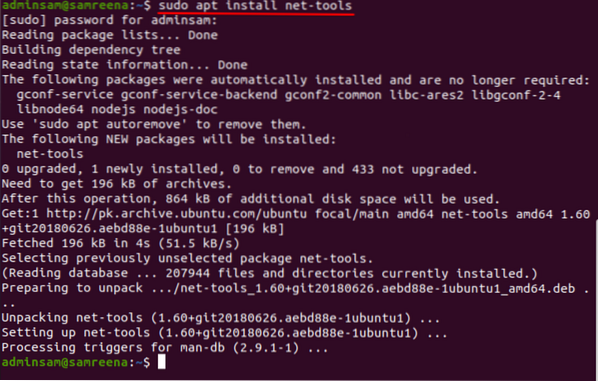
Сада можете извршити наредбу ифцонфиг на вашем Убунту систему. Да бисте онемогућили или искључили мрежни интерфејс који је покренут, спомените мрежни интерфејс, као што је приказано у следећем примеру:
$ ифцонфиг енп0с3 доле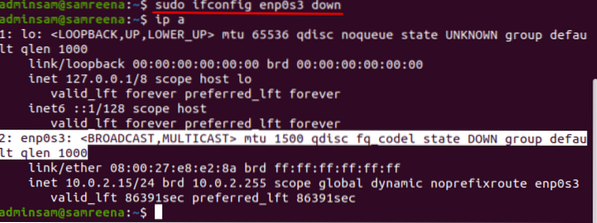
Сада проверите статус мрежног интерфејса тако што ћете откуцати доњу наредбу:
$ ип аили
$ ип а | греп -А 1 "енп0с3:"Да бисте омогућили или активирали наведени мрежни интерфејс путем услужног програма ифцонфиг, користите следећу наредбу:
$ ифцонфиг енп0с3 горе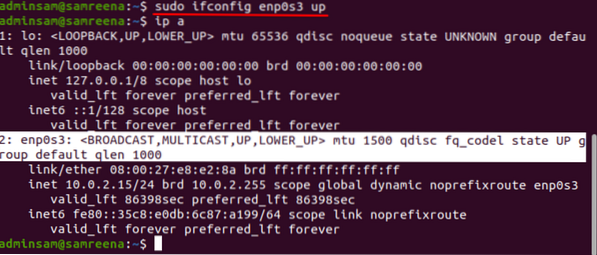
Проверите статус појављивања „енп0с3“ извршавањем следеће наредбе:
$ ип а2. метод: Омогућавање / онемогућавање мрежног интерфејса помоћу команде нмцли
Нмцли је услужни програм наредбеног ретка који се користи као замена за друге графичке клијенте или нм-аплет. Помоћу услужног програма нмцли можете приказати, креирати, ажурирати, уклонити, активирати и деактивирати мрежне мрежне везе. Помоћу ове команде можете такође приказати и контролисати статус свих мрежних уређаја.
Команда нмцли приказује име профила уместо имена уређаја. Да бисте приказали информације о картици мрежног интерфејса, извршите доле наведену команду на терминалу:
$ нмцли цон схов
Смањите или онемогућите мрежни интерфејс путем команде нмцли
Да бисте оборили приказани мрежни интерфејс, само унесите име профила на следећи начин:
$ нмцли преварио 'Жичану везу 1'На терминалу се појављује следећи излаз:

Помоћу следеће наредбе нмцли можете такође приказати тренутни статус мрежног интерфејса уређаја:
$ нмцли дев статус
Као што видите из горе приказаног резултата, „Жичана веза 1“ је деактивирана на овом систему.
Омогућите или подигните мрежни интерфејс преко команде нмцли
Да бисте поново активирали или омогућили мрежни интерфејс „енп0с3“, откуцајте доњу наредбу:
$ нмцли садржи „Жичану везу 1“
Прикажите статус покретањем следеће команде:
$ нмцли дев статус
Сада је на овом систему омогућена и покренута „Жичана веза 1“.
3. метод: Омогућавање / онемогућавање мрежног интерфејса помоћу наредбе системцтл
Команда „системцтл“ користи мрежног менаџера да постави нову конфигурацију ваше мреже да омогући и онемогући картице мрежног интерфејса. Стога, ако желите да онемогућите или срушите интерфејс „енп0с3“ на вашем систему помоћу услуге мрежног менаџера, то можете учинити на следећи начин:
$ судо системцтл онемогући НетворкМанагер.услуга
Да бисте га поново омогућили, покрените доленаведену команду:
$ судо системцтл омогући НетворкМанагер.услуга
4. метод: Омогућите / онемогућите мрежни интерфејс помоћу команде нмтуи
Нмтуи је текстуални кориснички интерфејс који се углавном користи за интеракцију са услугама Нетворк Манагер. Омогућава вам да конфигуришете мрежне интерфејсе користећи једноставно окружење текстуалног корисничког интерфејса.
Да бисте приказали интерфејс нмтуи-а, откуцајте следећу наредбу терминала:
$ нмтуи
На терминалу се појављује следећи прозор кроз који можете лако управљати конфигурацијама мрежног интерфејса. Ако мрежна веза није омогућена на вашем систему, изаберите следећу опцију да бисте активирали везу:
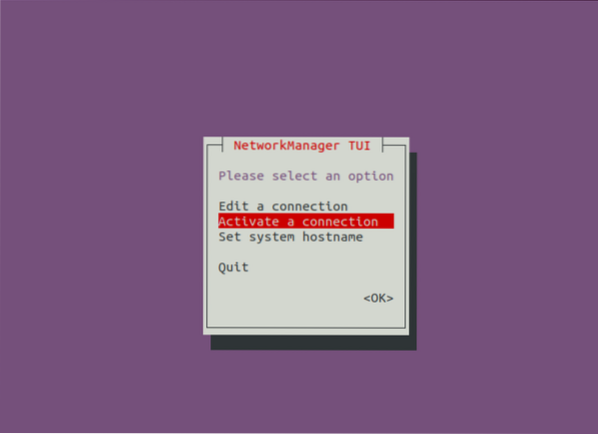
Изаберите „деактивирај“, а затим одаберите „ОК“ да бисте онемогућили интерфејс „Жичана веза 1“ на вашем систему.
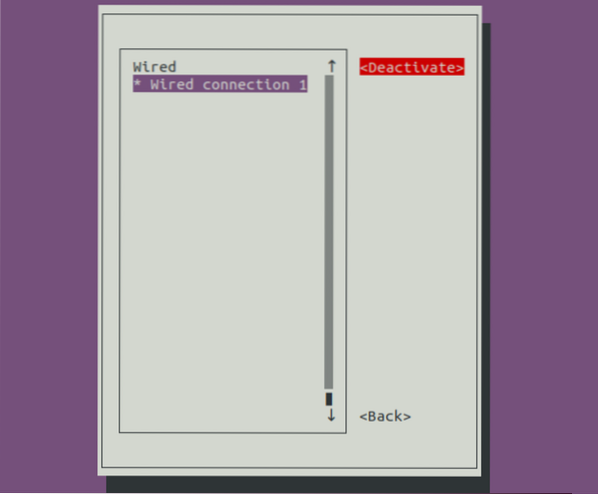
Да бисте омогућили мрежни интерфејс, изаберите „Активирај“, а затим „У реду“.
5. метод: Повећавање / спуштање мрежног интерфејса путем ИП наредбе
Коришћењем ИП команде мрежни интерфејс може бити омогућен или онемогућен на вашем систему. Да бисте онемогућили или срушили мрежни интерфејс, извршите доњу наредбу:
$ ип веза постављена енп0с3 доле
Да бисте је омогућили или поново активирали, користите следећу команду:
$ ип веза постављена енп0с3
6. метод: Омогућавање / онемогућавање мрежног интерфејса помоћу наредби ифдовн и ифуп
Наредба ифдовн и ифуп не подржавају нове уређаје мрежног интерфејса. Али ако желите да га користите за старије мрежне уређаје, употребите следећу команду за покретање и спуштање мрежног интерфејса.
Да бисте онемогућили или оборили статус мрежног интерфејса, користите наредбу која је дата у наставку:
$ ифдовнДа бисте омогућили мрежни интерфејс, користите следећу команду:
$ ифупЗакључак
У овом упутству смо видели како омогућити и онемогућити мрежне интерфејсе на вашем Убунту Линук систему користећи различите методе. Користите један од горе наведених метода на основу ваших потреба.
 Phenquestions
Phenquestions


